„Wczoraj byłem zajęty pracą na komputerze i potrzebowałem uzyskać dostęp do dokumentu zapisanego na dysku twardym. Kiedy go kliknąłem, nic się nie stało, dysk twardy w ogóle nie działał, czy jest jakikolwiek sposób na odzyskanie danych z uszkodzonego dysku twardego jazdy? Proszę o pomoc. "
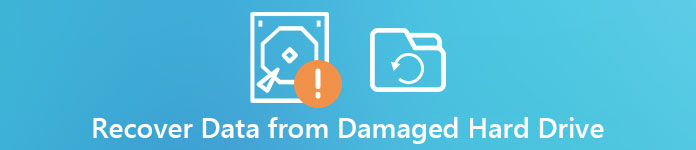
Prawdą jest, że używamy wewnętrznych i zewnętrznych dysków twardych każdego dnia, ale przywracanie dysku twardego wydaje się bardzo profesjonalną pracą. Przed zwróceniem się o pomoc do ekspertów ds. Technologii, można wypróbować kilka sposobów odzyskiwania danych z uszkodzonego dysku twardego.
- Część 1: Uszkodzony lub uszkodzony dysk twardy Objawy
- Część 2: Odzyskiwanie danych z uszkodzonego dysku twardego
- Część 3: Co zrobić przed awarią danych z uszkodzonego dysku twardego
Część 1: Uszkodzony lub uszkodzony dysk twardy Objawy
Przede wszystkim powinieneś sprawdzić swój dysk twardy i upewnić się, że się nie udało, ale nie tylko pojedynczy dokument jest uszkodzony.
1. System plików na dysku twardym jest oznaczony jako RAW, ale nie w oryginalnych formatach.
2. Pliki i dane na dysku twardym są nieczytelne lub wyświetlane jako niepoprawny kod.
3. System Windows wyświetla dysk niesformatowany i pyta, czy chcesz sformatować go teraz.
4. Po otwarciu dysku twardego nic się nie dzieje, ale pojawia się komunikat, którego nie znaleziono.
5. Wszystkie pliki na dysku twardym zniknęły lub zostały ukryte.
Jeśli pojawią się wyżej wymienione objawy, oznacza to, że dysk twardy może być uszkodzony lub uszkodzony.

Część 2: Odzyskaj dane z uszkodzonego dysku twardego
Nawet jeśli dysk twardy jest uszkodzony, nie trzeba wpadać w panikę. Istnieje kilka profesjonalnych programów do odzyskiwania danych z uszkodzonego dysku twardego. Odzyskiwanie danych jest jedną z najlepszych narzędzie do odzyskiwania danych na uszkodzony dysk twardy. Jego główne cechy to:
- 1. Łatwy w użyciu. Ta aplikacja do odzyskiwania danych z uszkodzonego dysku twardego jest w stanie odzyskać pliki z dysku twardego za pomocą jednego kliknięcia, więc nawet nowicjusze mogą go uchwycić w ciągu kilku sekund.
- 2. Odzyskiwanie plików w różnych sytuacjach. Bez względu na utracone pliki z powodu awarii dysku twardego, uszkodzenia lub uszkodzenia, można je łatwo odzyskać.
- 3. Obsługa wielu typów danych i formatów. Działa na wszystkie obrazy, filmy, dokumenty, e-maile i formaty audio, takie jak JPG, ICO, PNG, BMP, GIF, PSD, TIFF, RAW, MP4, MP3, WAV, AVI, DOC, ZIP itp.
- 4. Bezstratne odzyskiwanie. Dzięki najlepszej aplikacji do odzyskiwania danych z dysku twardego można przywrócić utracone pliki w oryginalnych warunkach, w tym formacie i jakości.
- 5. Podgląd do selektywnego odzyskiwania. Po zeskanowaniu możesz przejrzeć wszystkie utracone pliki uporządkowane według kategorii i formatów i zdecydować się odzyskać wszystkie z nich lub określone elementy.
- 6. Wysoka kompatybilność. Oprócz wewnętrznego odzyskiwania dysku twardego, oprogramowanie to obsługuje również zewnętrzne odzyskiwanie dysku twardego z Western Digital, Silicon Power, HDE itp.
- 7. Co więcej, Odzyskiwanie danych jest dostępne dla 10 / 8.1 / 8 / 7 / Vista / XP.
W skrócie, to oprogramowanie do odzyskiwania dysku twardego jest najlepszym rozwiązaniem, aby odzyskać utracone pliki na uszkodzonym dysku twardym. I możesz też Odzyskiwanie danych z sformatowanego dysku twardego w systemach Windows i Mac.
Jak odzyskać dane z uszkodzonego dysku twardego
W tej części pokażemy, jak szczegółowo odzyskać dane z uszkodzonego dysku twardego.
Krok 1. Zeskanuj cały dysk twardy, aby wyszukać pliki
Pobierz najnowszą wersję Data Recovery i zainstaluj ją na swoim komputerze. Uruchom najlepsze oprogramowanie do odzyskiwania dysku twardego, gdy stwierdzisz, że dysk twardy uległ awarii lub uszkodzeniu. Istnieją dwie sekcje dotyczące głównego interfejsu, typów danych i lokalizacji. Przejdź do sekcji typów danych, wybierz typy plików, które chcesz odzyskać, takie jak obraz, dokument, dźwięk itp. Możesz nawet odzyskać usunięte wiadomości e-mail AOL i inne rzadkie pliki. Następnie przejdź do obszaru lokalizacji i wybierz uszkodzony dysk twardy. Odzyskiwanie danych będzie działać automatycznie po naciśnięciu Scan przycisk.

Krok 2. Podgląd plików przed odtworzeniem dysku twardego
Po standardowym skanowaniu zostaniesz przeniesiony do okna szczegółów. Istnieją różne typy formatów plików w różnych kategoriach. Na przykład, kliknij opcję „Audio” na lewym pasku bocznym, a otrzymasz kilka folderów zatytułowanych MP3, WAV, WMA, MID itd. Jeśli nie masz pewności, otwórz każdy folder i wyświetl podgląd plików do odzyskania. Ponadto funkcja „Filtruj” u góry okna może pomóc w szybkim znalezieniu plików.
Jeśli nie możesz znaleźć żądanych plików, kliknij przycisk „Głębokie skanowanie” w prawym górnym rogu, aby wykonać głębokie skanowanie dysku twardego. To może odzyskać więcej danych do odzyskania.

Krok 3. Odzyskaj dane z martwego dysku jednym kliknięciem
Wybierz wszystkie żądane pliki na martwym dysku twardym, zaznaczając pola obok plików. Kliknij przycisk „Odzyskaj”, aby rozpocząć odzyskiwanie awarii dysku twardego. Po zakończeniu możesz normalnie przeglądać, kopiować i wklejać lub edytować pliki.

Nie przegap: Jak przywrócić stary folder Windows w systemie Windows 10 / 8 / 8.1 / 7 / XP / Vista
Część 3: Co zrobić przed awarią danych z uszkodzonego dysku twardego
Napraw uszkodzony dysk twardy? Zalecamy odzyskanie danych z uszkodzonego dysku twardego przed tym. A jeśli cały dysk twardy jest zepsuty, musisz skopiować dane do innego urządzenia.
(1) Podłącz dysk twardy do innego komputera
Po pierwsze, usuń awarię dysku z bieżącego urządzenia i podłącz go do innej maszyny za pomocą adaptera USB do IDE / SATA, który jest najbardziej opłacalnym połączeniem. Następnie dysk twardy pojawi się jako napęd podłączony przez USB na drugim komputerze.
Jeśli nie masz adaptera, podłącz dysk do innego komputera wewnętrznie jako dysk dodatkowy. Aby to zrobić, musisz otworzyć komputer i włożyć uszkodzony dysk twardy do właściwej pozycji.
(2) Skopiuj dane na inny dysk
Po pomyślnym podłączeniu dysku do innego komputera włącz komputer, aby sprawdzić, czy dysk twardy jest dostępny. Na pewno odzyskaj uszkodzony dysk twardy na inny dysk. A potem możesz naprawić uszkodzony dysk twardy.
Nie przegap: 4 proste sposoby tworzenie kopii zapasowych kontaktów na telefonie iPhone XS / XR / X / 8 / 7 / 6s / 6
Wnioski
W tym samouczku omówiliśmy sposób odzyskiwania uszkodzonych danych z dysku twardego. Oczywiście warto spróbować przywrócić uszkodzone pliki na inny komputer lub dysk twardy, ale trzeba przygotować kilka akcesoriów. Z drugiej strony, Apeaksoft Data Recovery to łatwiejszy sposób na odzyskanie informacji z uszkodzonego dysku twardego. Nie wymaga dodatkowego sprzętu ani urządzeń. I możesz odzyskać utracone dane w oryginalnych warunkach. W każdym razie możesz wybrać odpowiednią metodę w zależności od sytuacji. Życzymy, aby nasze przewodniki i sugestie były dla Ciebie pomocne.








